Les enregistreurs d'écran rendent notre vie facile et supportable. Il est réalisable pour les enseignants, les étudiants, les employés, les entrepreneurs, les clients et les entrepreneurs. L'article présente l'enregistreur d'écran ZD Soft ainsi que ses principales fonctionnalités. De plus, la procédure d'installation et d'utilisation de l'enregistreur d'écran ZD Soft sera examinée dans cet article.
Dans cet article
01 Principales caractéristiques de ZD Soft Screen Recorder02 Comment télécharger et installer ZD Soft Screen Recorder? 03 Tutoriel pour l'utilisation de ZD Soft Screen Recorder sous WindowsPartie 1 :Principales caractéristiques de ZD Soft Screen Recorder
Passer en revue les fonctionnalités clés semble toujours être une bonne idée avant de choisir l'enregistreur d'écran ultime pour votre usage personnel et professionnel. Pour cette raison, nous prendrions le logiciel ZD Soft recorder sous le compte et étudierions ses principales fonctionnalités en détail. Alors, commençons !
Enregistrement de séquences de jeu sur PC
La plupart des graphiques de jeu sont un régal à regarder. Les joueurs fanatiques de jeux aimeraient enregistrer leurs compétences de jeu avec des graphiques sur YouTube. C'est alors que l'enregistreur ZD Soft vient à la rescousse en apportant des résultats de bonne qualité.
Enregistrement vidéo et audio
L'enregistreur d'écran ZD Soft permet l'enregistrement à partir de plusieurs fenêtres ciblées. Cela signifie que l'utilisateur est libre d'enregistrer l'écran ainsi que depuis la webcam. En dehors de cela, l'enregistrement audio peut être effectué via un plugin de microphone.
Processus de montage vidéo
L'enregistreur d'écran ZD Soft a rendu le processus de montage vidéo sans faille et sans effort. L'utilisateur peut éditer l'écran en direct et l'enregistrement vidéo grâce à une gamme variée d'outils d'édition. Il comprend la synchronisation audio et les ajustements de clip, etc.
Un logiciel polyvalent à la rescousse
Si vous devez communiquer le guide étape par étape à quelqu'un, l'enregistrement d'écran est la meilleure idée. L'utilisation d'un enregistreur ZD Soft est le moyen d'y parvenir. Le logiciel donne à l'utilisateur des effets de souris pour dessiner des annotations et annoter les opérations en cours. De plus, le microphone peut être utilisé pour raconter ce que vous faites à un moment donné.
De plus, les parties inutiles de la vidéo peuvent être éliminées sans aucune complication. L'utilisateur peut partager ou exporter la sortie vidéo vers un ensemble diversifié de plates-formes.
Fonctionnalité de capture d'écran avec Livestream
Bien que l'enregistrement d'écran soit l'un des points forts de cette application, la prise de captures d'écran en temps réel rend le processus plus productif. De plus, la diffusion en direct est une autre fonctionnalité pratique de l'enregistreur d'écran ZD Soft. Principalement utilisé par les créateurs de contenu, on peut passer en direct sur leur écran et présenter plusieurs opérations.
Fonctionnalités d'automatisation
L'enregistreur d'écran ZD Soft présente des options bien agencées sous forme de commandes qui aident les utilisateurs à naviguer d'un outil à l'autre. Les fonctionnalités d'automatisation incluent l'arrêt et le démarrage avec plusieurs outils de balisage et d'annotation.
Télécharger des vidéos en ligne
Une autre fonctionnalité réalisable associée à cet outil consiste à accéder aux vidéos en ligne hors ligne. Il existe des vidéos en ligne que nous trouvons suffisamment importantes pour être téléchargées sur l'appareil ou le système. Pour ce faire, nous avons besoin d'un logiciel de téléchargement. Mais il n'est pratiquement pas nécessaire de télécharger un autre logiciel pour avoir accès à une vidéo.
L'enregistreur d'écran ZD Soft vous permet d'enregistrer la vidéo sans effort et sans aucune complication. Le processus est simple et viable si vous avez un problème de stockage.
Partie 2 :Comment télécharger et installer ZD Soft Screen Recorder ?
Le téléchargement et l'installation de logiciels semblent toujours être un processus compliqué, surtout lorsque vous êtes débutant. Cependant, nous sommes à votre disposition. Avant de savoir comment l'enregistreur d'écran ZD Soft doit être utilisé, concentrons-nous sur le téléchargement de l'enregistreur d'écran ZD Soft.
Plusieurs exigences doivent être assurées dans le système avant d'installer l'application. Le non-respect de ces exigences ne serait pas très réalisable pour l'utilisateur. Les exigences au niveau du sol sont les suivantes :
-
Processeur :Intel / AMD 1,5 GHz ou processeur multicœur plus rapide.
-
Logiciel :Windows Media Player, VLC Player ou PotPlayer
-
Système d'exploitation :Microsoft Windows XP / Vista / 7 / 8 / 8.1 / 10
-
Disque dur :20 Mo d'espace disque dur pour l'installation du logiciel.
-
RAM :1 Go ou plus de RAM système disponible.
-
Graphiques :NVIDIA / ATI / AMD / Carte graphique Intel / Puce.
Les étapes du téléchargement gratuit de l'enregistreur d'écran ZD Soft sont les suivantes :
Étape 1 :Lancement du site Web officiel
Pour commencer la procédure, lancez le site Web officiel de l'enregistreur d'écran ZD Soft et installez le fichier.
Étape 2 :Téléchargement du fichier
Le fichier peut être un fichier d'installation ou un fichier ZIP. Le fichier ZIP est également connu sous le nom de fichiers portables qui peuvent être exportés vers d'autres systèmes pour effectuer le processus d'installation.
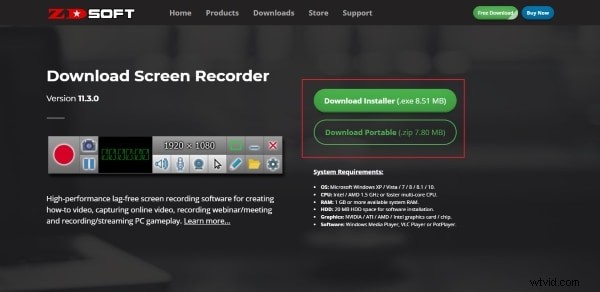
Étape 3 :Processus d'installation
Maintenant, double-cliquez sur le fichier .exe pour installer le logiciel.
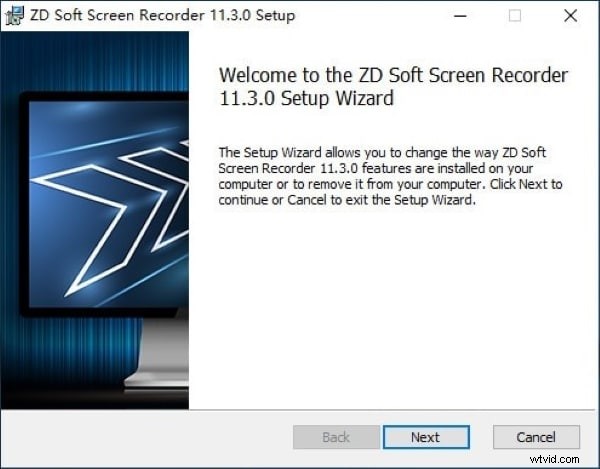
Partie 3 :Tutoriel d'utilisation de ZD Soft Screen Recorder sous Windows
L'enregistreur ZD Soft propose un ensemble complet de caractéristiques. Il y a de fortes chances que les débutants soient confus avec sa maniabilité. Pour la même raison, la section réfléchit à un didacticiel d'utilisation de l'enregistreur d'écran ZD Soft sous Windows. Suivez attentivement le guide étape par étape pour éviter toute complication future.
Étape 1 :Lancement du logiciel
La première étape est facile. Double-cliquez sur le logiciel de Windows pour l'ouvrir. Dans la fenêtre qui apparaît, choisissez votre option d'enregistrement. La fenêtre flottante apparaît avec toutes les commandes de l'enregistrement d'écran.
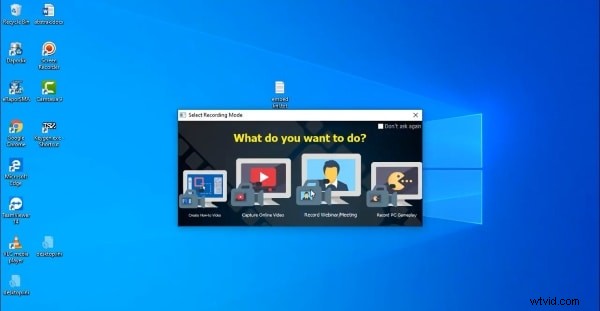
Étape 2 :Modifier les paramètres pertinents
Choisissez le format d'image et appuyez sur "Haut-parleur" pour l'activer/le désactiver. Le processus exact s'applique à "Capture de microphone" et "Capture de webcam". Il existe également un curseur de souris que vous pouvez choisir si vous en avez besoin dans le didacticiel. De plus, si vous souhaitez annoter dans la vidéo en direct, activez le "Mode Dessin" en forme de crayon.
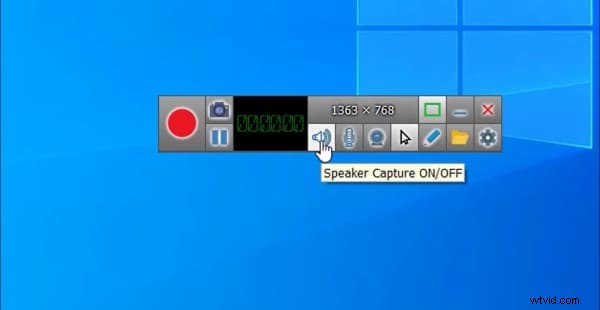
Étape 3 :Lancement de l'enregistrement
Le "Contrôle" propose également un dossier Enregistrements où tous les enregistrements vidéo sont sauvegardés. Il existe également une boîte à outils "Paramètres". Maintenant, cliquez sur le point rouge sur les "Contrôles" pour lancer l'enregistrement. Il y aura un compte à rebours jusqu'au début des enregistrements.
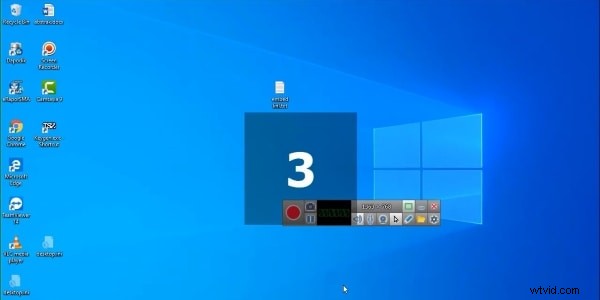
Étape 4 :Utilisation des outils d'annotation et de balisage
La minuterie commence à afficher l'heure de la vidéo. L'utilisateur est censé lancer l'écran qu'il souhaite enregistrer. Utilisez plusieurs outils d'annotations pour dessiner et effacer sur l'enregistrement vidéo en direct. Les outils de balisage peuvent être modifiés en modifiant la taille, l'épaisseur et la couleur du texte.
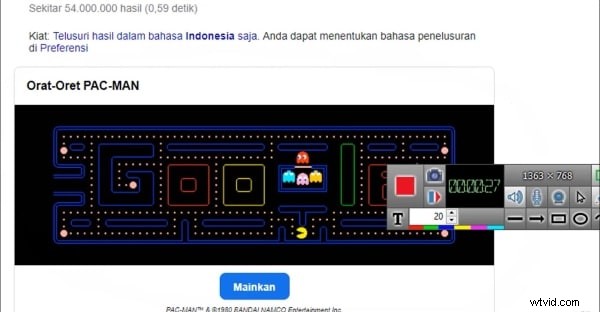
Étape 5 :Arrêter l'enregistrement
Arrêtez l'enregistrement en appuyant à nouveau sur le bouton rouge. Lancez ensuite le "Dossier d'enregistrement" et lisez la vidéo dès que le dossier s'ouvre. Ensuite, vous pouvez télécharger la vidéo sur YouTube.
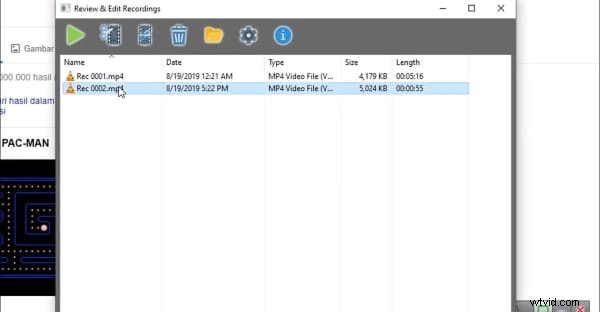
Conclusion
Les enregistreurs d'écran sont très connus sur le marché. Les différents logiciels apportent une nouvelle fonctionnalité à la table. L'enregistreur d'écran ZD Soft est l'un de ces outils sur lequel on peut compter pour l'enregistrement progressif d'écran et audio.
L'article couvrait les caractéristiques critiques de l'enregistreur ZD Soft, la méthode pour l'installer et sa maniabilité. Il est recommandé aux utilisateurs de tester le logiciel car il ne vous laissera pas tomber.
